Использование инструментов искусственного интеллекта для выполнения таких задач, как создание контента, создание изображений и музыки и даже написание кода, быстро растет. Это связано не только с большим количеством доступных таких инструментов, но и с тем, что многие из них бесплатны и довольно просты в использовании.
Идеограмма ИИ — еще один инструмент ИИ для создания изображений, который привлек внимание многих людей. Давайте разберемся, что это такое и как этим пользоваться.
Что такое идеограмма AI?
Это инструмент для создания изображений, такой как Midjourney или DALL-E 3, который может создавать изображения из подсказок. Но что отличает его от других вариантов, так это то, что он очень хорошо интегрирует текст в генерируемые изображения. Таким образом, вы можете легко использовать Ideogram для логотипов, плакатов, публикаций в социальных сетях и т. д.
Вы можете предоставить Ideogram подробные описания изображений, которые вы хотите создать, включая текст, который появится, и позволить инструменту выполнять свою работу.
Ideogram включает в себя несколько функций , которые позволяют вам контролировать процесс создания изображений, а также защищать конфиденциальность пользователей.
- Модели искусственного интеллекта: в Ideogram есть три модели искусственного интеллекта, которые вы можете выбирать при создании изображений. К ним относятся версии 0.1, 0.2 и 1.0, которые являются новейшей моделью. Вы можете просто нажать на модель, которую хотите использовать, чтобы выбрать ее для создания изображений с помощью инструмента искусственного интеллекта.
- Соотношения сторон. Соотношение сторон генерируемых вами изображений будет зависеть от используемой вами модели искусственного интеллекта. Например, соотношения сторон, доступные для версий модели 0.1 и 0.2, составляют 10:16, 1:1 и 16:10, но с версией модели 1.0 вы получаете гораздо больше возможностей, включая эти три. Аналогичным образом разрешение будет зависеть от соотношения сторон, а максимальное поддерживаемое разрешение — 720p.
- Загрузка изображений: пользователи Ideogram Plus могут загружать свои собственные изображения на платформу Ideogram и манипулировать ими по своему усмотрению с помощью инструмента Remix.
- Описание изображений. Функция «Описать» позволяет предоставить подробную информацию об изображении, загруженном в Ideogram или созданном с помощью этого инструмента. Активация этой функции позволяет ИИ анализировать изображение, а затем выдавать подсказку с его описанием.
- Теги стиля: Теги стиля определяют художественный стиль изображений, которые будет генерировать Ideogram. Они появляются под окном подсказки, и вы можете нажимать на разные теги, чтобы применить их.
- Рендеринг: при создании изображений с помощью Ideogram вы можете настроить определенные параметры, которые управляют процессом рендеринга изображения. Например, вы можете контролировать время, которое ИИ будет тратить на настройку изображения, и выбирать между тремя вариантами.
- Плитка: платные пользователи могут использовать функцию плитки для создания изображений с помощью идеограммы, которые можно размещать непрерывно, без каких-либо перерывов или перерывов. Таким образом, вы можете использовать эту функцию для создания бесшовных узоров, текстур и фона из подсказок. Функция плитки предлагает несколько форматов и функций сетки, которые можно использовать для создания изображений.
- Ремикс. Функция «Ремикс» позволяет использовать приглашение и изображение, созданное с его помощью, для создания нового изображения. Эта функция автоматически использует существующие теги стиля, использованные для создания предыдущего изображения, и вы даже можете контролировать, какой «вес» имеют существующая подсказка и изображение на новом изображении.
Планы подписки
Хотя вы можете создавать изображения, используя бесплатный план Ideogram, платные планы предлагают больше функций и увеличивают количество изображений, которые вы можете создать. Вот что может предложить каждый план.
Бесплатно
В бесплатном плане вы можете создавать до 100 изображений (25 запросов) в медленной очереди, и все созданные изображения могут быть просмотрены публикой. В настоящее время вы не можете удалять изображения при использовании бесплатной учетной записи Ideogram.
Базовый
С базовым планом вы получаете 400 запросов и можете создавать до 1600 изображений в месяц в приоритетной очереди. План стоит 7 долларов США в месяц, и в медленной очереди каждый день будет создаваться только 100 запросов. Вы можете загрузить изображения исходного качества в формате PNG и получить ранний доступ к новым функциям, но созданные изображения являются общедоступными.
Плюс
План Plus доступен за 16 долларов США в месяц и предлагает 1000 запросов или 4000 изображений в месяц в приоритетной очереди. Вы получаете неограниченное количество запросов в медленной очереди, можете создавать изображения в частном порядке и загружать изображения, которые можно использовать с функциями «Описать» и «Ремикс».
Помимо этого, вы получаете доступ к редактору идеограмм, возможность загружать изображения оригинального качества в формате PNG и ранний доступ к новым функциям.
Про
План Pro является самым дорогим (48 долларов США в месяц), но также предлагает больше всего преимуществ. Пользователи получают 3000 запросов (12 000 изображений) в месяц в приоритетной очереди и неограниченное количество запросов в медленной очереди. Остальные функции аналогичны тем, которые доступны в плане Plus.
Теперь давайте посмотрим, как вы можете создать учетную запись Ideogram и начать генерировать изображения с помощью AI.
Начало работы с идеограммой
Чтобы начать использовать Ideogram, вам необходимо сначала создать учетную запись на веб-сайте Ideogram. Вы можете сделать это, войдя в свою учетную запись Google или Apple.
- Посетите веб-сайт Ideogram и нажмите кнопку «Продолжить с Google» или «Продолжить с Apple» по своему усмотрению.
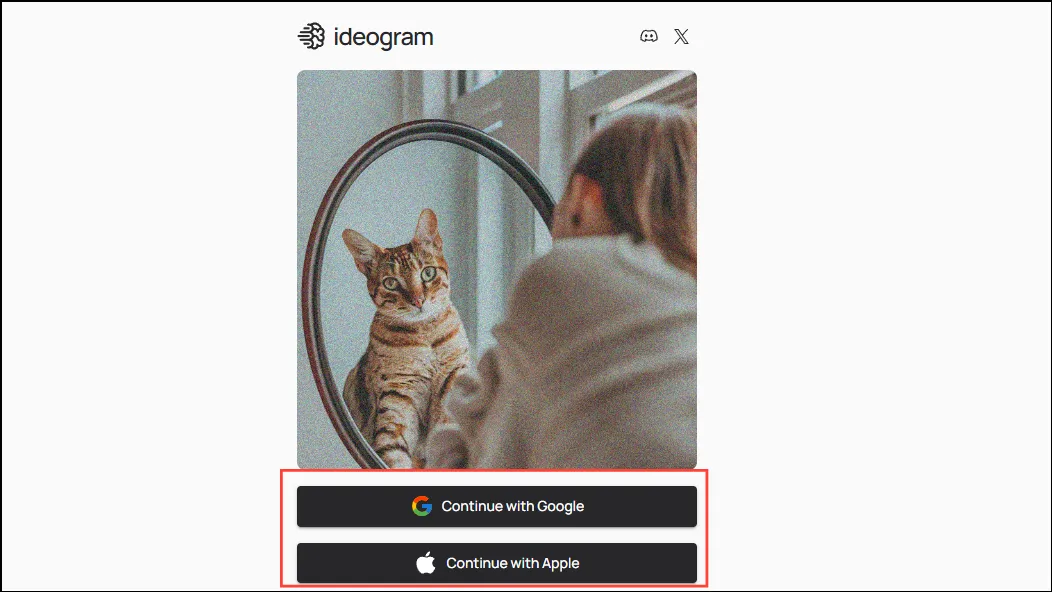
- Далее примите условия использования инструментов и нажмите кнопку «Продолжить».
- Наконец, введите имя пользователя и нажмите кнопку «Завершить регистрацию».
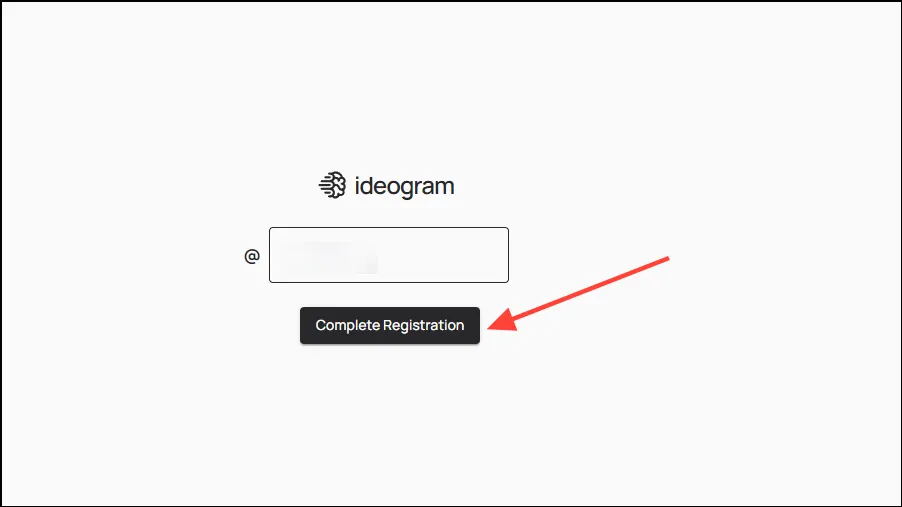
Теперь вы можете начать использовать Ideogram.
Создавайте изображения с помощью идеограммы
Использование идеограммы похоже на то, как работают другие инструменты искусственного интеллекта, генерирующие изображения.
- Просто введите запрос в текстовое поле вверху и нажмите кнопку «Создать». Например, введите строку вроде
create an image of a sun-drenched palm beachи нажмите клавишу «Ввод». Вы можете выбрать соотношение сторон и видимость подсказок из опций справа. Кнопка «Волшебная подсказка» расширяет вашу подсказку, добавляя к ней дополнительную информацию. Вы также можете выключить или включить его отсюда, но если оставить его включенным, результаты будут лучше.
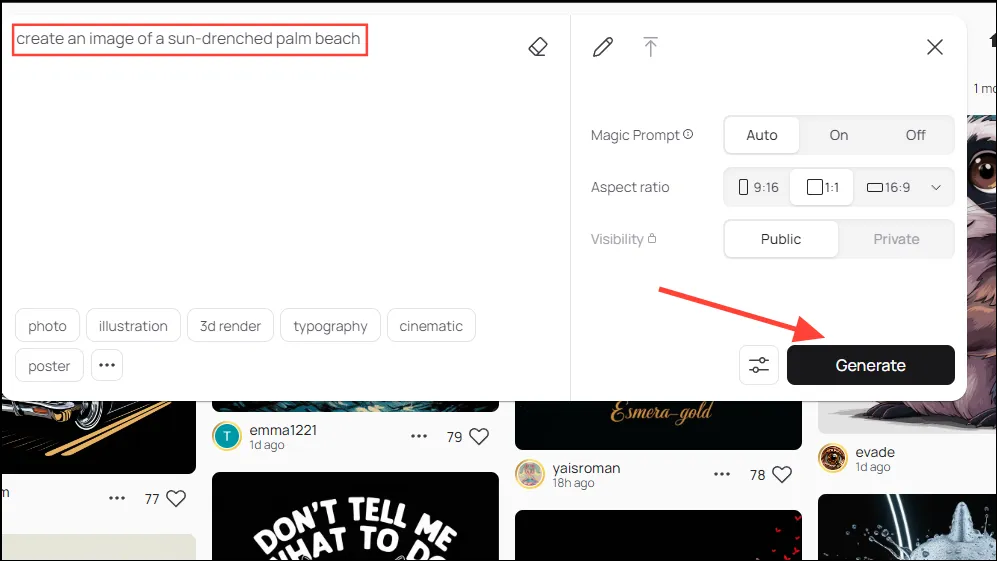
- Подождите, пока Ideogram завершит генерацию изображений. Как только это будет сделано, вам будет предложено четыре варианта на выбор.
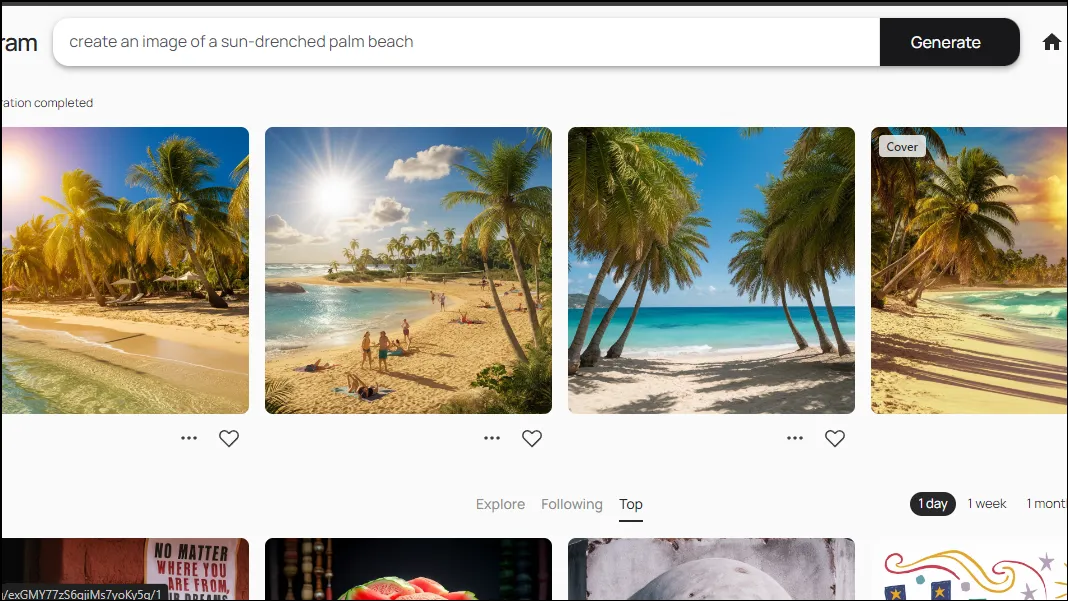
- Вы также можете выполнить некоторые дополнительные действия после создания изображения. Нажмите на одно из сгенерированных изображений, чтобы увидеть доступные действия справа.
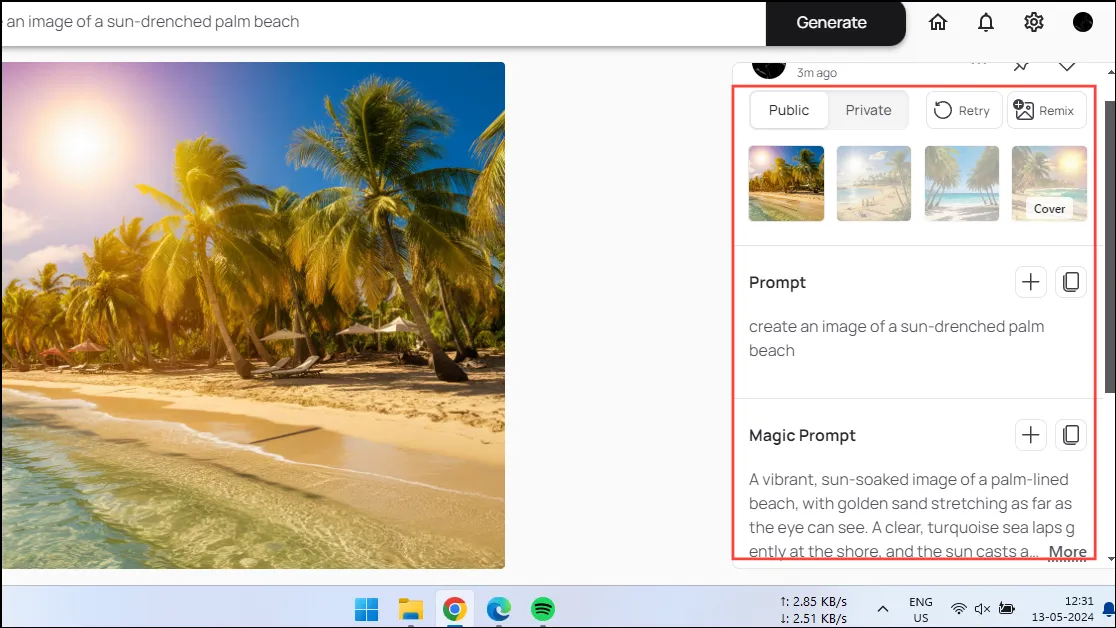
- Вы можете сделать изображение личным (если у вас платный план), повторно создать его, прикрепить к своему профилю или сделать его ремикс, что позволит вам использовать подсказку и изображение в новом подсказке. Нажмите кнопку «Ремикс».
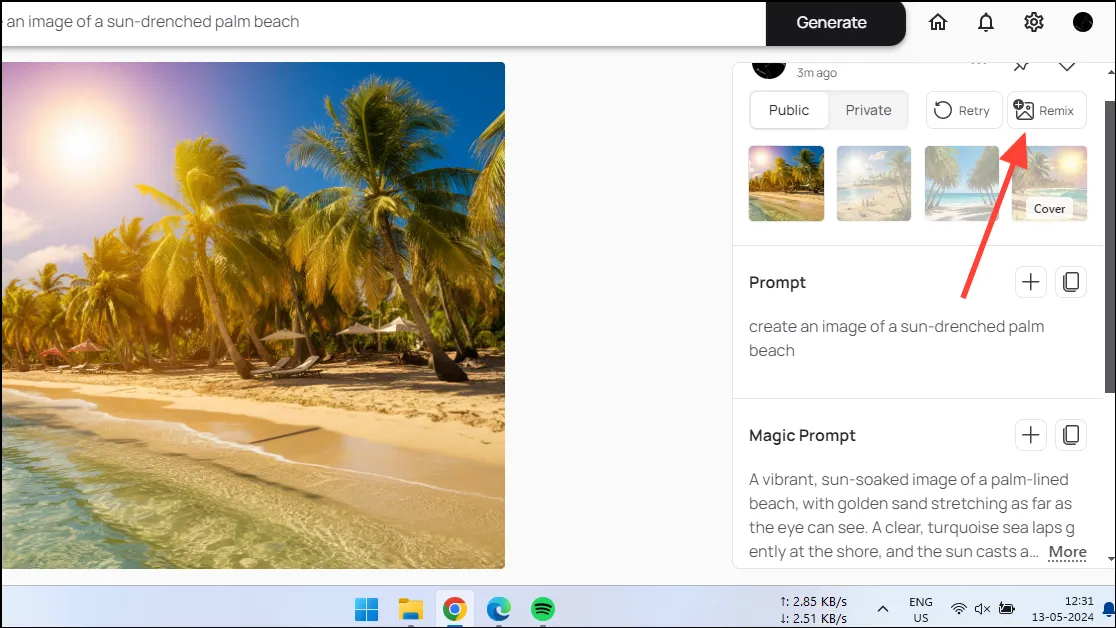
- Когда появится всплывающее окно «Ремикс», используйте ползунок слева, чтобы указать желаемый вес изображения. Чем больше вес изображения, тем больше оно повлияет на создаваемое ремикс-изображение. Под ползунком расположено несколько опций, позволяющих выбрать тип изображения, которое вы хотите.
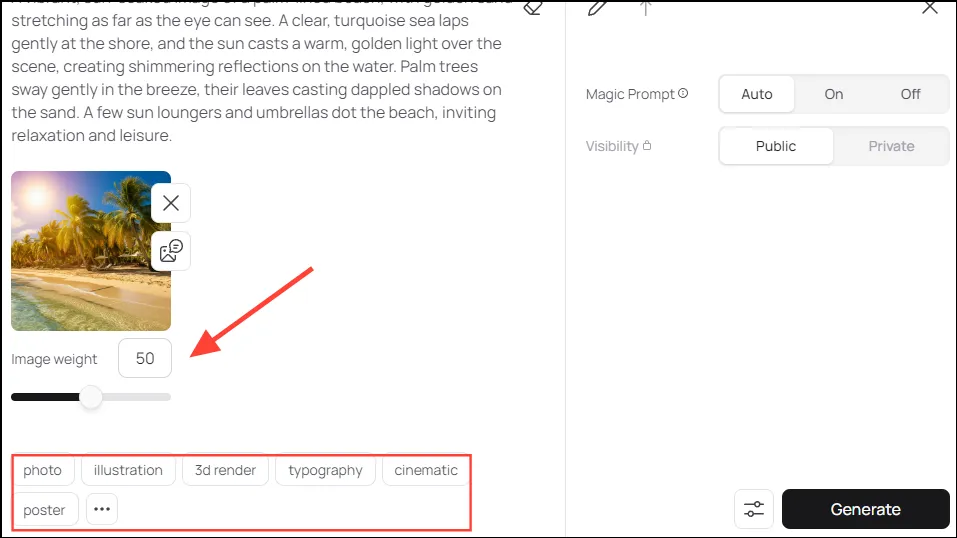
- После внесения необходимых изменений нажмите кнопку «Создать» и дождитесь появления нового изображения.
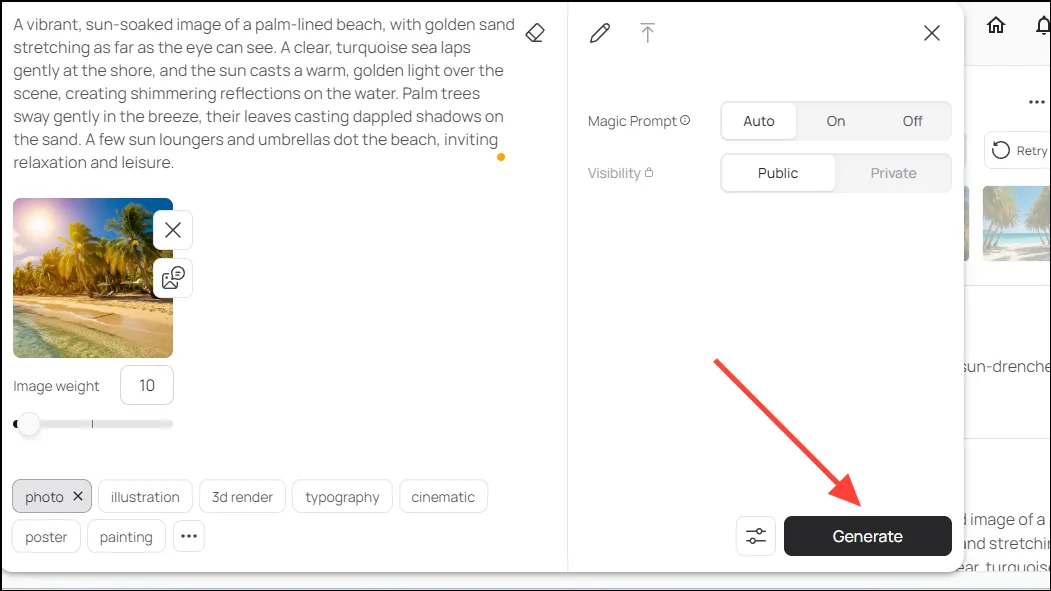
- Вы получите четыре варианта исходного изображения, и то, насколько они будут похожи на него, будет зависеть от силы изображения. Теперь вы можете поделиться ссылкой на любое из этих изображений, загрузить их или даже установить в качестве фотографии профиля.
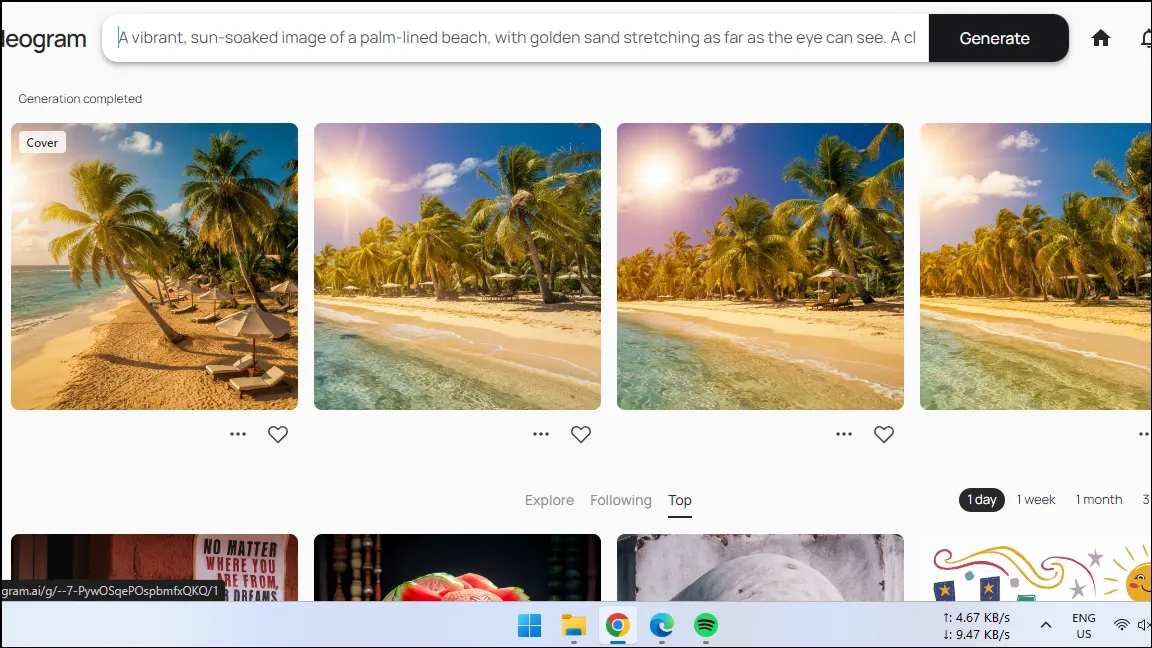
Вот и все! Теперь вы знаете, как использовать идеограмму для создания изображений. Как упоминалось ранее, вы также можете создавать изображения с текстом, указав его в поле подсказки вверху. Идеограмму можно использовать бесплатно, но вы можете создавать только 100 изображений или использовать 25 подсказок в день. Если вы хотите получить больше возможностей, вы можете выбрать один из различных платных планов, которые также предоставляют дополнительные преимущества. К ним относятся возможность удаления изображений, загрузка несжатых изображений, редактор изображений Ideogram и многое другое.
Добавить комментарий